こんにちは、ロータスです。
今回は自宅でのテレワークを快適に行うための便利グッズ『ロジクール ウェブカメラ C922n ブラック 』をご紹介します。

オンライン会議ではこのWebカメラを買っておけば問題無し!
- ロジクールのウェブカメラのご紹介
- 高画質で高精細な映像を撮ることが出来る
- カメラとパソコンを接続するだけで使えるので初心者でも安心
※『テレワークのおすすめ便利グッズ』の情報をまとめた記事も作成していますので、ぜひご覧ください!
はじめに
今回、ご紹介する商品は『ロジクール ウェブカメラ C922n ブラック 』になります。
私は楽天で購入しましたが、価格はAmazonの方が少しお安いようです。
フルHD1080pの画質とオートフォーカス機能、ステレオマイクも搭載されているので、あとスピーカーさえ準備できればオンライン会議の環境はばっちりです。
スピーカーについては別記事で書いているのでもし良ければご覧ください。
スペック
| ロジクール ウェブカメラ C922n ブラック | |
| 解像度 | 1080p / 30fps、 720p / 30fps |
| フォーカス/露出 | 自動 |
| 視野角 | 78° |
| 接続端子 | USB-A |
| モニターマウント角度調整 | 垂直(チルト) |
| マイク | ステレオ |
| 三脚 | 付属(高さ最大18.5cm) |
使用レビュー
外箱
正面にカメラ部分が見えるように収納されています。


開封
開封して本体と三脚を接続すると、以下のようになります。
普段は三脚は使用せず、液晶ディスプレイの上に引っ掛ける形で利用しています。
横から見ると、縦方向に開く台座でカメラの角度を細かく調整することできます。

使ってみて
Zoomミーティングで使ってみると、デバイス名として『C922 Pro Stream Webcam』として認識されます。
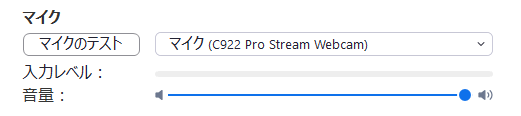
カメラの表示は、Zoomミーティングの標準機能である背景ぼかしを使うと、顔と背景をしっかり判別してぼかされており、境界線もくっきりしています。
また顔へのフォーカスも一瞬で合わせてくれます。
ロジクールのホームページからダウンロードできる『Logicool Capture』というソフトウェアを使うとカメラの様々設定が調整できます。
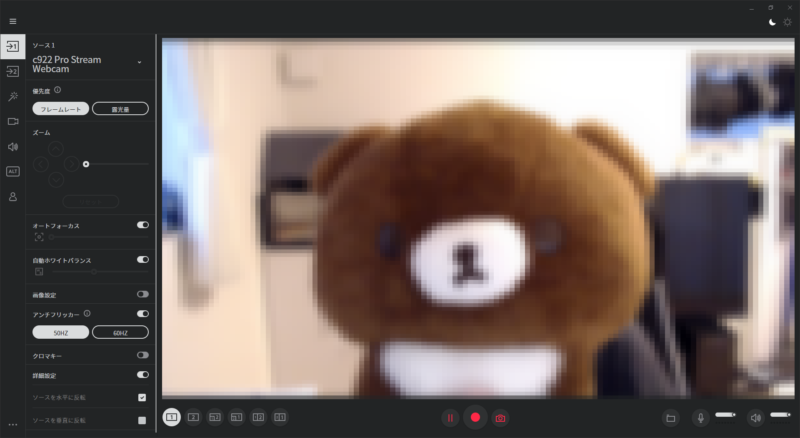
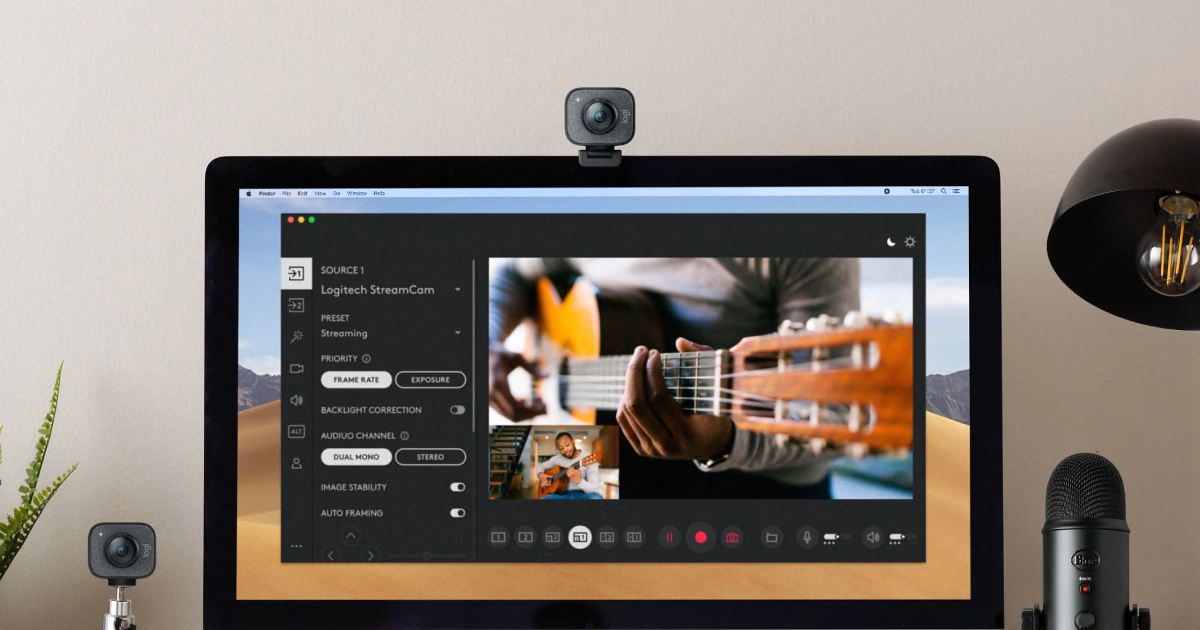
まとめです。
- パソコンに接続すればすぐ認識して利用できるので、お手軽で初心者の人でも安心
- カメラ解像度が高く、くっきり映るでのオンライン会議等では充分な画質
- 内蔵マイクも近距離であればしっかり声を拾える(会議相手から聞き取りづらいと言われたことはない)
- 三脚は金属製でしっかりしていて安心
- やや金額高い
- ワイヤレスキーボードセット付属のマウスは利用しないのでもったいない
終わりに
今回は『ロジクール ウェブカメラ C922n ブラック 』をご紹介しました。
誰でも手軽に利用でき、高画質、かつソフトウェアでさまざまな調整もできるので、価格が許されればおすすめできる商品です!

以上、少しでも参考になれば嬉しいです。
ありがとうございました。






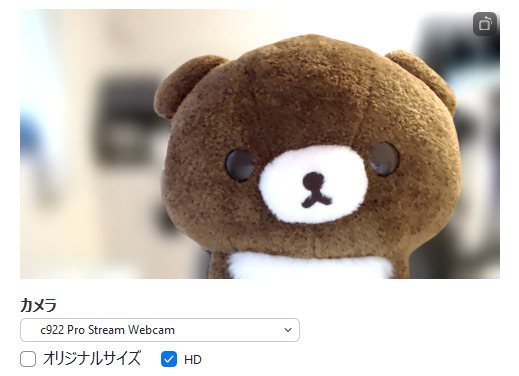


コメント